光 盘
|
|
1.建立新的图像文件,打开网格,在图像中画一个同心圆,用蓝色填充。 | |
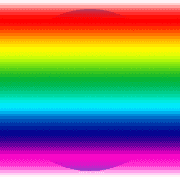 |
2.执行filter/render/lighting effects,给同心圆打上灯光。 | |
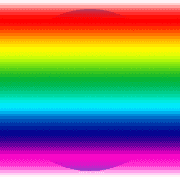 |
3.选定比小圆更大的一部分圆形,执行image/adjust/brightness contrast,降低一些亮度,取消选择区域。
| |
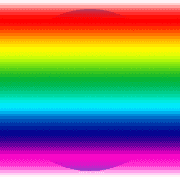 |
4.建立一个新层,使用渐变工具,渐变方式为彩虹,产生渐变方式。 | |
 |
5.执行edit/transform/skew,把层变形为三角形,其中三角形的一角为光盘的圆心。 | |
 |
6.将层的渐变方式改为overlay方式,并且执行filter/blur/gaussian blur将层模糊7-10个像素。
| |
 |
7.使用同样的方法在光盘的上、下、左变产生同样的效果。 | |
 |
8.使用image/adjust下各种功能对各个层的渐变效果进行微调。 | |
 |
9.执行edit/stroke给光盘边缘描上黑边。 |
- 上一篇: 用Photoshop巧传“情”
- 下一篇: Photoshop设计个性化的光盘封面
-= 资 源 教 程 =-
文 章 搜 索
